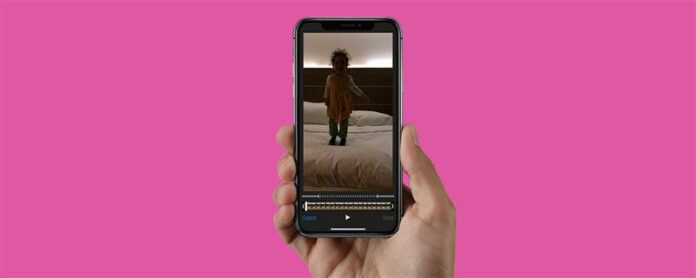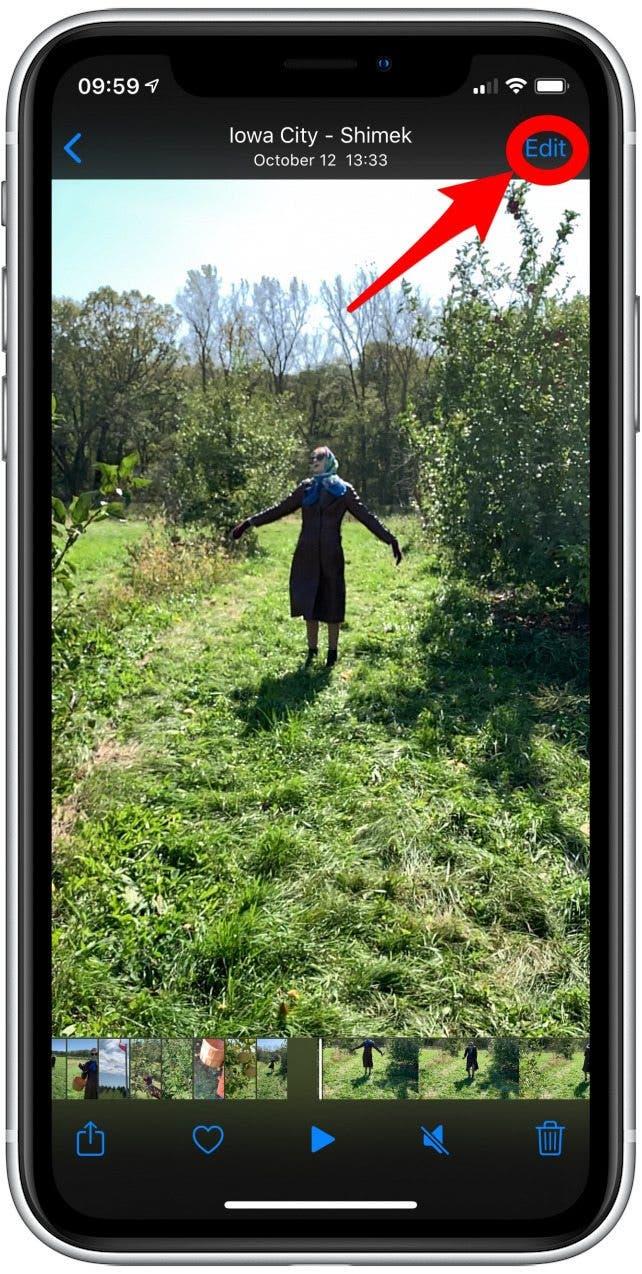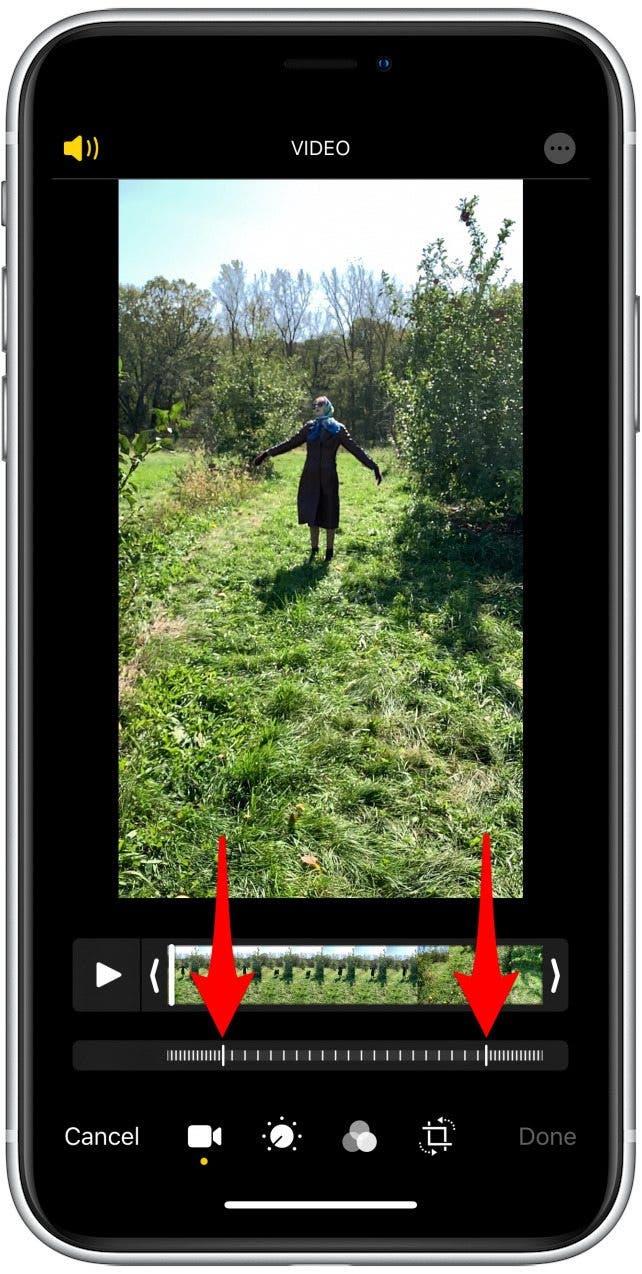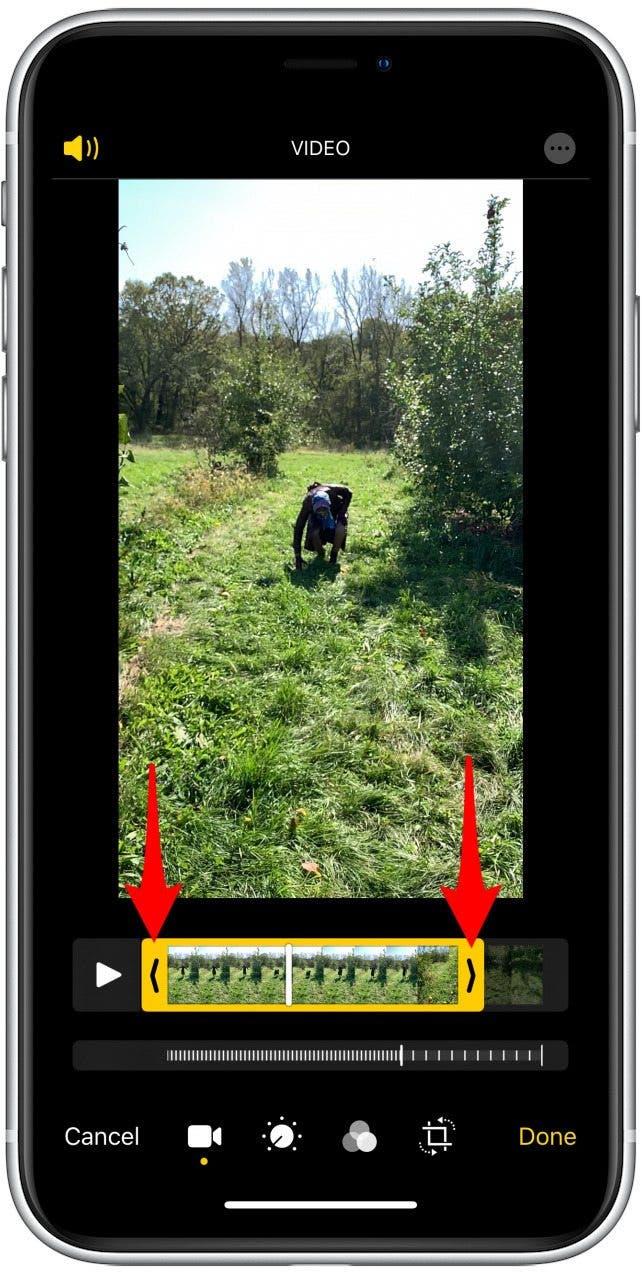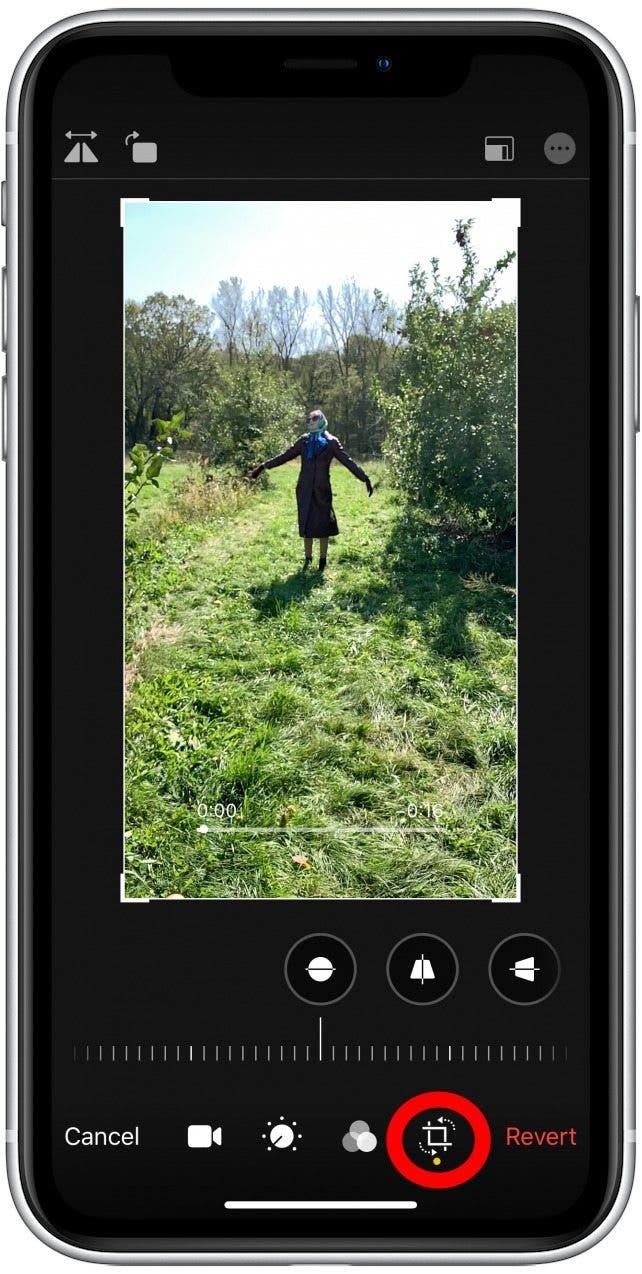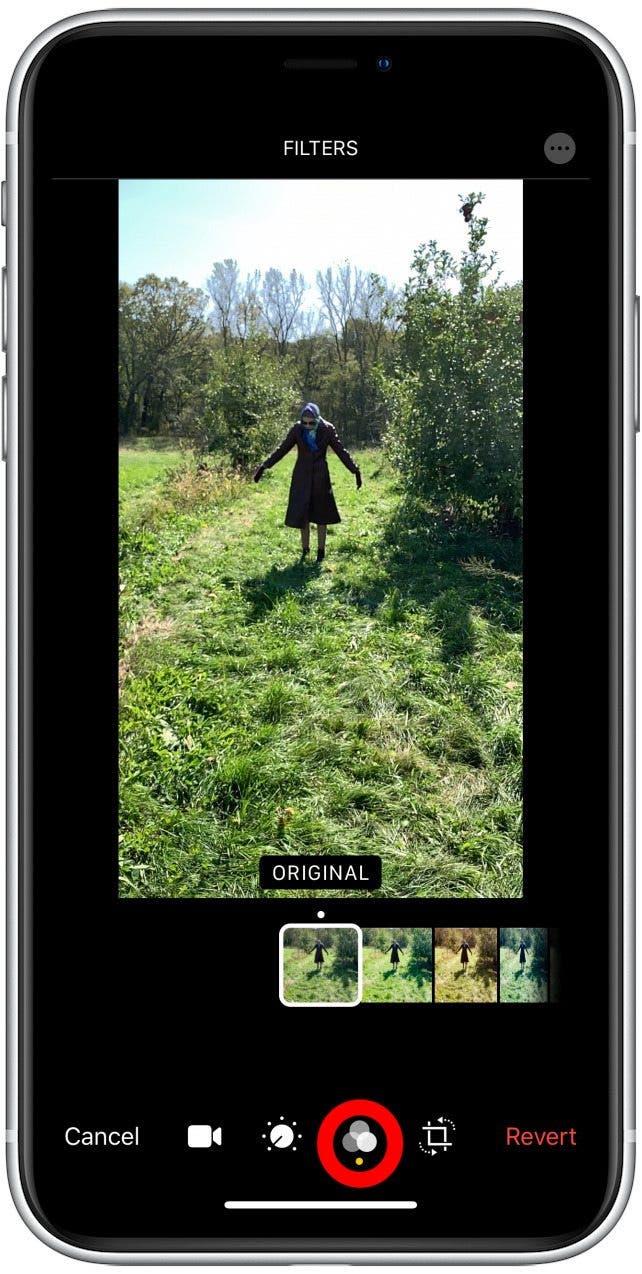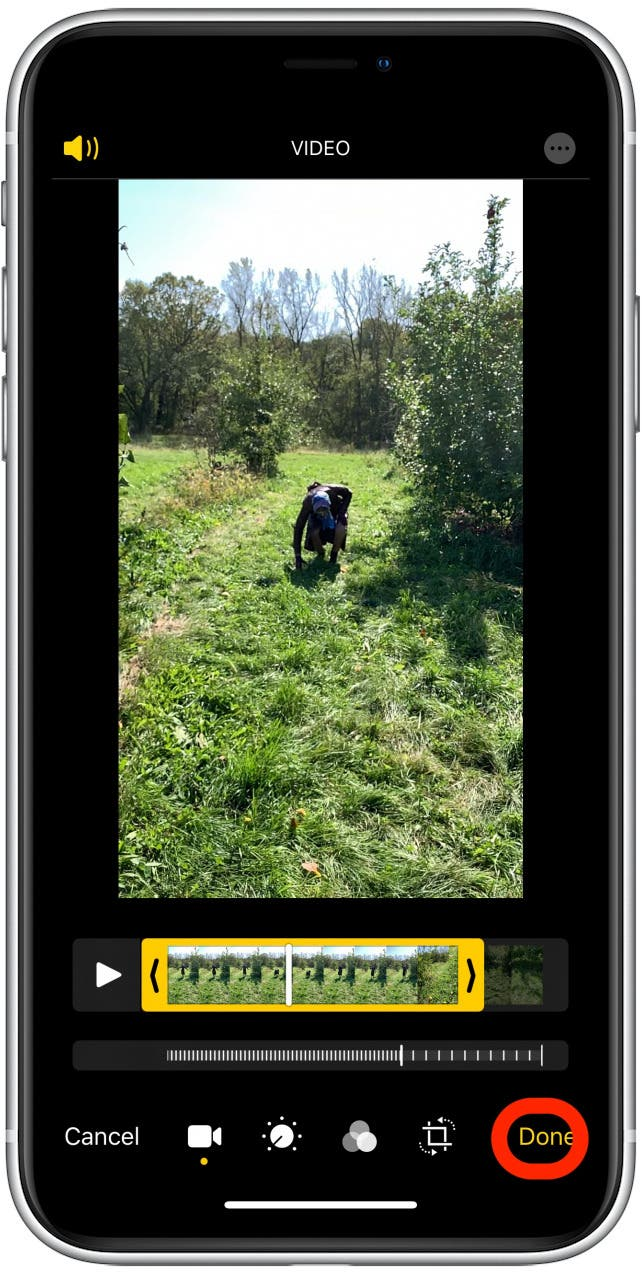Редактирование видеометатового видео невероятно прост с вашим видеоредактором iPhone Slow-Mo. После того, как вы забрали свое видео, вы можете редактировать его в приложении фотографий; Выберите, когда вы хотите запуск медленного движения, когда начинается видеоклип и заканчивается, какие фильтры использовать, какое ротацию или обрезку вы хотите, и даже настройки воздействия и насыщенности. Давайте начнем узнать, как редактировать замедленные видео на iPhone.
Связано: 6 простых способов передачи фотографий с iPhone на ПК или Mac
Чтобы узнать больше о редактировании видео и функциях камеры вашего iPhone, подумайте о регистрации нашего бесплатного Совет дня . Теперь, вот как редактировать видео в замедленном движении на вашем iPhone:
- Откройте приложение Photos .
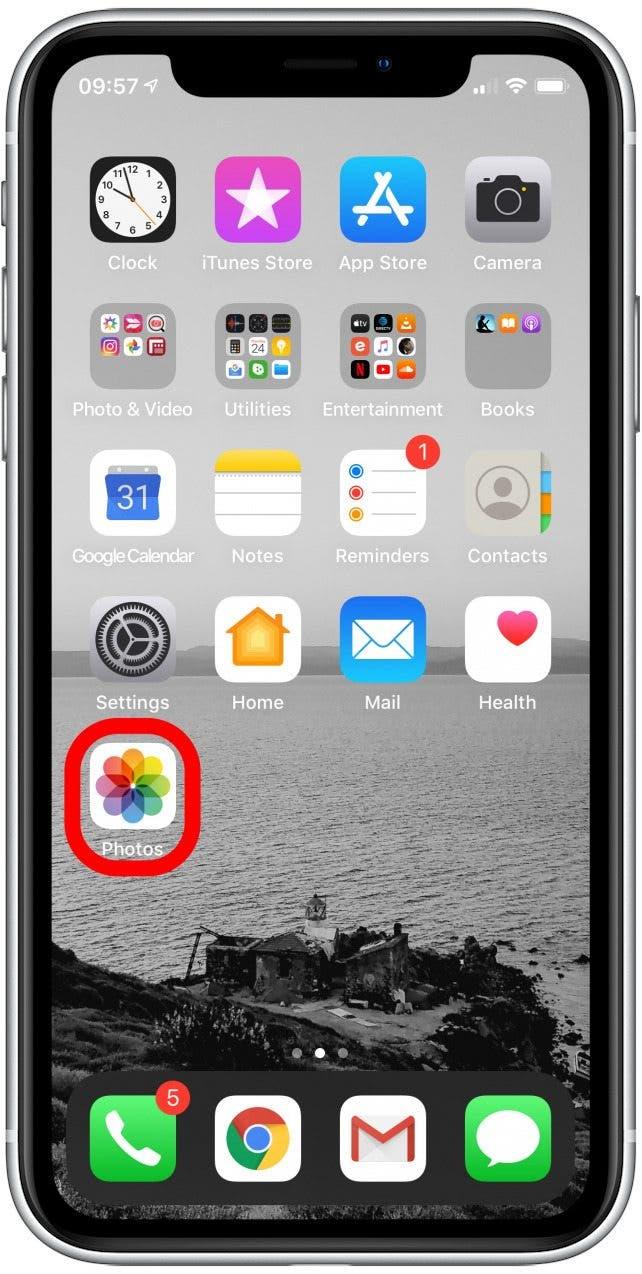
- Выберите видеоменьшее видео, которое вы хотите редактировать.
- Нажмите Edit .
В
- Вы увидите последовательность неподвижных изображений с баром белых линий ниже.
- Чтобы настроить, когда SLO-MO начнет и заканчивается, перетащите большие вертикальные линии для расширения или сокращению раздела SLO-MO (обозначены более широко разнесенными линиями).

- Чтобы настроить, где начинается видео и заканчивается, нажмите на конец временной шкалы и скользить его влево или вправо. Желтый контур выделит часть видео, которое вы будете держать.

- Чтобы повернуть или обрезать видео, коснитесь значок ROTATE-CROW CREAND , который выглядит как коробка с перекрывающимися углами и двумя изогнутыми стрелками. Это приведет вас к экрану, предлагая одинаковую поворот и варианты культур, которые вы используются для редактирования фотографий.

- Чтобы нанести фильтр, коснитесь значка фильтров , что выглядит как три перекрывающихся круга.

- Чтобы вручную отрегулировать настройки цвета, такие как экспозиция, яркость, контрастность, тени, насыщенность и т. Д. Нажмите значок набора .

- Когда вы закончите, нажмите сделано .

Теперь вы можете редактировать, где начинаются видео Slow-MO MO, а также как добавить фильтры, повернуть их или обрезать их. Если вы когда-нибудь сохраняете изменения и решите, что вам не понравятся, вы всегда можете Обрежьте видео на вашем iPhone и iPad . Счастливого редактирования!